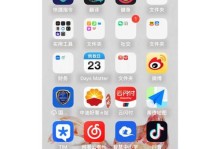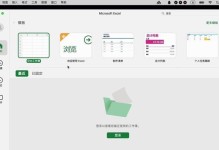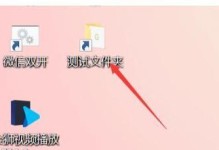在使用电脑共享功能时,经常会遇到地址路径错误的问题,导致无法正确访问所需文件。本文将介绍电脑共享地址路径错误的原因和解决方法,帮助读者快速排查和解决此类问题。
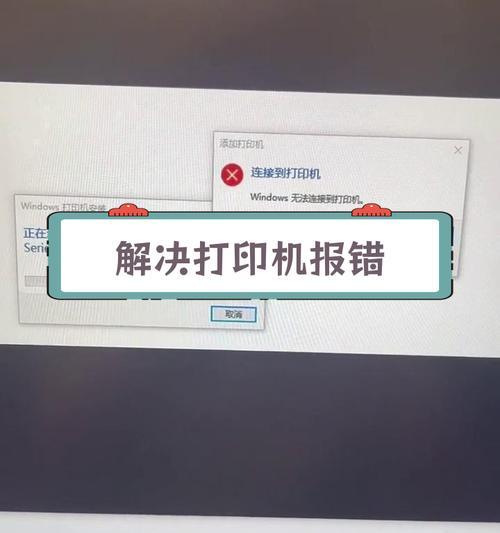
检查网络连接是否正常
我们需要确保网络连接正常。可以通过打开浏览器访问其他网站来检查。如果网络连接异常,可能会导致电脑共享地址路径错误。
确认共享文件夹存在
确认共享文件夹是否存在于主机上。在资源管理器中,找到共享文件夹并右键点击属性,确保共享选项已启用,并记住共享的名称。
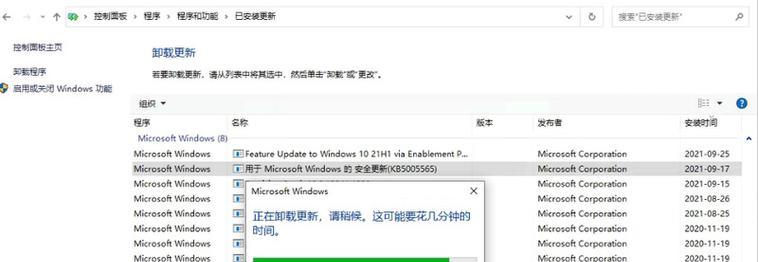
检查共享文件夹的权限设置
在共享选项中,点击“高级共享”按钮,进入高级共享设置窗口。确保“权限”选项中的读取和写入权限已经授权给了需要访问该文件夹的用户或用户组。
检查防火墙设置
防火墙可能会阻止其他计算机访问共享文件夹。在控制面板中打开Windows防火墙设置,确保“允许应用通过Windows防火墙”选项已经勾选,并添加共享文件夹所在的程序到允许列表中。
检查共享文件夹的名称是否正确
确认共享文件夹的名称是否正确。在访问共享文件夹时,需要使用正确的名称才能访问成功。
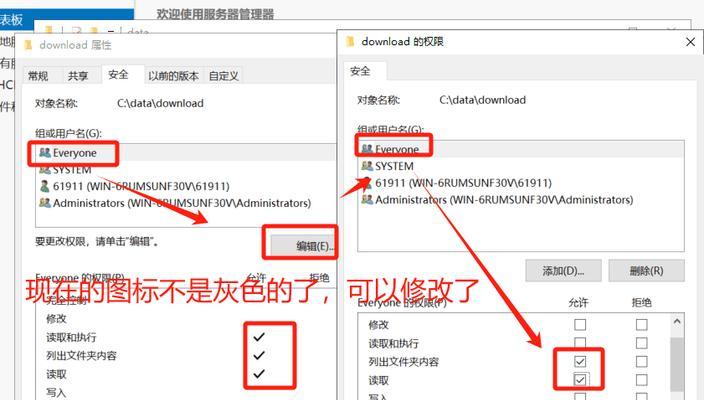
使用正确的网络地址
在资源管理器中输入正确的网络地址。通常,可以通过在资源管理器的地址栏中输入“\\主机名\共享名称”来访问共享文件夹。
检查网络设置
确认计算机所在的网络是否为“专用网络”。在控制面板的网络和Internet设置中,选择“家庭网络”或“工作网络”,以确保电脑共享功能正常工作。
重新启动电脑和路由器
有时,重新启动电脑和路由器可以解决电脑共享地址路径错误的问题。尝试重新启动设备,然后再次尝试访问共享文件夹。
检查网络驱动程序是否正常
确保计算机的网络驱动程序已经正确安装,并且驱动程序是最新版本。旧的或损坏的网络驱动程序可能会导致电脑共享地址路径错误。
尝试使用IP地址进行访问
如果使用主机名无法访问共享文件夹,可以尝试使用主机的IP地址进行访问。通过在资源管理器的地址栏中输入“\\IP地址\共享名称”,来访问共享文件夹。
检查网络工作组设置
确保所有计算机都在同一个工作组中。在控制面板的“系统”设置中,点击“更改设置”按钮,然后在“计算机名”选项卡下检查工作组设置。
更新操作系统
确保计算机操作系统是最新版本。有时,旧版本的操作系统可能会出现电脑共享地址路径错误的问题。
检查网络硬件设备
确保网络硬件设备(如交换机、路由器等)正常工作。有时,故障的网络硬件设备可能会导致电脑共享地址路径错误。
检查网络配置文件
在控制面板中打开“网络和Internet”设置,点击“网络和共享中心”,然后点击“高级共享设置”,确保网络配置文件中的共享选项已经打开。
寻求专业帮助
如果以上方法都无法解决电脑共享地址路径错误的问题,建议寻求专业人士的帮助,以排除更复杂的问题并提供解决方案。
电脑共享地址路径错误可能由多种原因导致,本文介绍了15种排查和解决方法,希望能帮助读者顺利解决此类问题,并实现电脑共享功能的正常使用。